Cómo corregir el error «Se ha producido una excepción no controlada en su aplicación» en Windows

Entre los muchos errores que puede encontrar mientras trabaja en una PC con Windows 10 u 11 se encuentra la «Excepción no controlada en su aplicación». Este problema puede aparecer mientras usa una aplicación, juega un juego o inicia su PC. Por lo general, indica un problema con el. NET Framework o la presencia de archivos corruptos o malware en su sistema. Este tutorial le muestra cómo borrar ese error.
Cosas que hacer primero
Lo primero que debes intentar, antes de hacer cualquier otra cosa, es reiniciar tu PC. Reiniciar su computadora a veces puede ser la solución más fácil para dejar de ver este error. Si un reinicio resulta ineficaz, intente ejecutar un escaneo SFC a continuación. El Comprobador de archivos del sistema (SFC) está integrado en Windows y se puede usar para localizar y reparar archivos perdidos o dañados.
También es una buena idea verificar si tiene actualizaciones pendientes. Instalar la última versión de Windows puede ser todo lo que se necesita para eliminar este error de su sistema.
1. Escanea en busca de malware
Existe la posibilidad de que el error de excepción no controlada sea causado por malware. Para descartar eso, escanee su computadora usando la solución antivirus nativa de Windows. El Microsoft Defender integrado se habilita automáticamente y mantendrá su PC segura. Siga estos pasos para verificar si Defender está protegiendo activamente su dispositivo contra ataques:
- Abra «Seguridad de Windows» en el menú Inicio para acceder a Microsoft Defender.
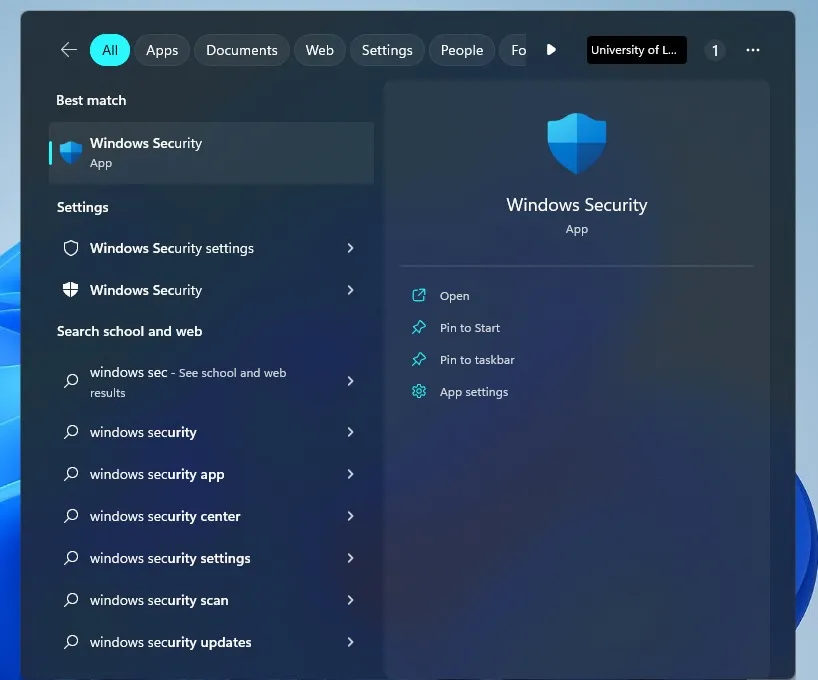
- Verifique en «Protección contra virus y amenazas» en la pestaña Inicio. Si dice «No se necesita ninguna acción», su dispositivo ya está protegido por Microsoft Defender.
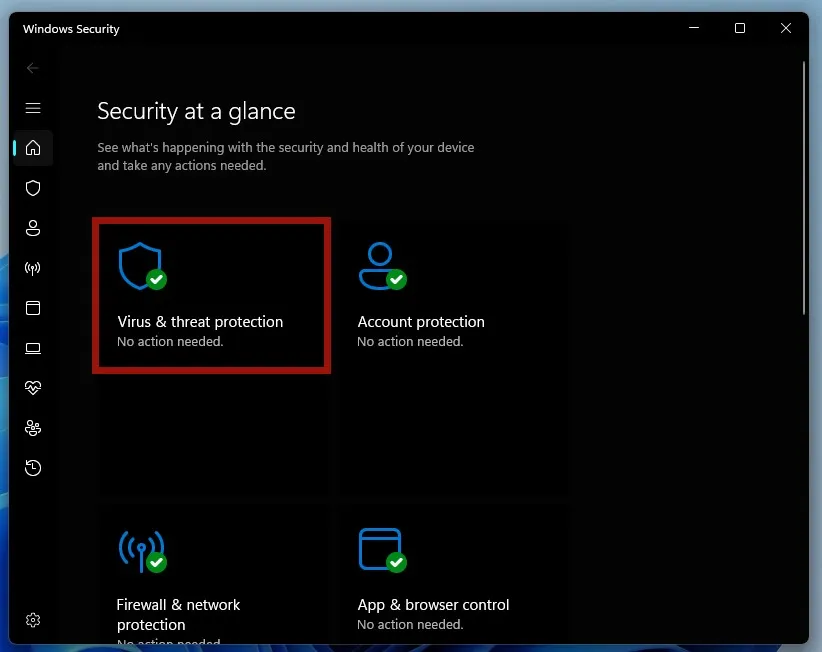
- Si aún desea realizar un análisis solo para asegurarse de que su PC no esté infectada, haga clic en «Protección contra virus y amenazas -> Análisis rápido».
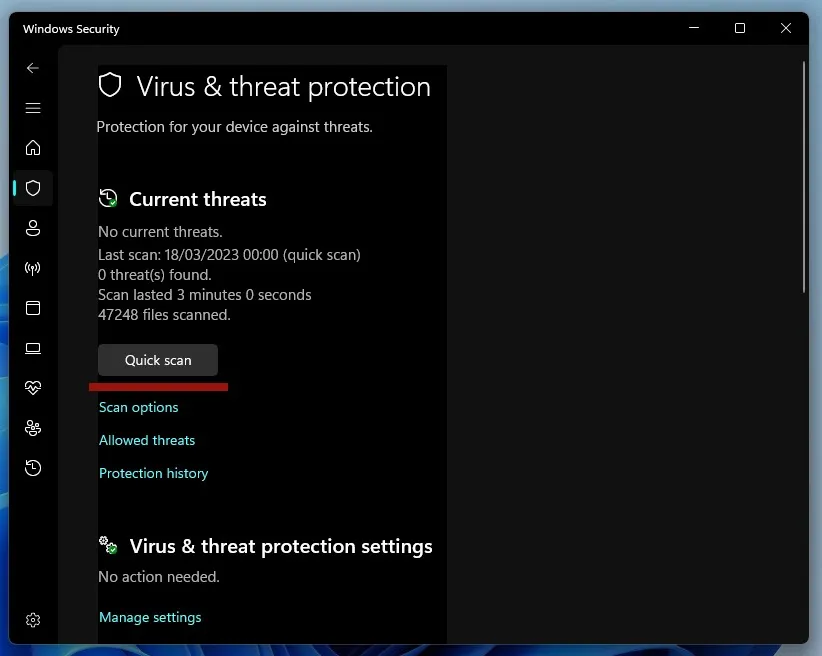
2. Ejecute el. Herramienta de reparación de NET Framework
El error que estamos discutiendo en este tutorial también puede ser causado por. Problemas de NET Framework. Como resultado, es posible que desee repararlo siguiendo los pasos a continuación.
- Vaya al sitio web oficial de Microsoft y descargue el. Herramienta de reparación de NET Framework .
- Una vez que la aplicación haya terminado de descargarse, haga doble clic en el archivo EXE para iniciarlo.

- Haga clic en «Sí» en el indicador de Control de cuentas de usuario.
- Marque la casilla que dice «He leído y acepto los términos de la licencia»
y haga clic en «Siguiente».
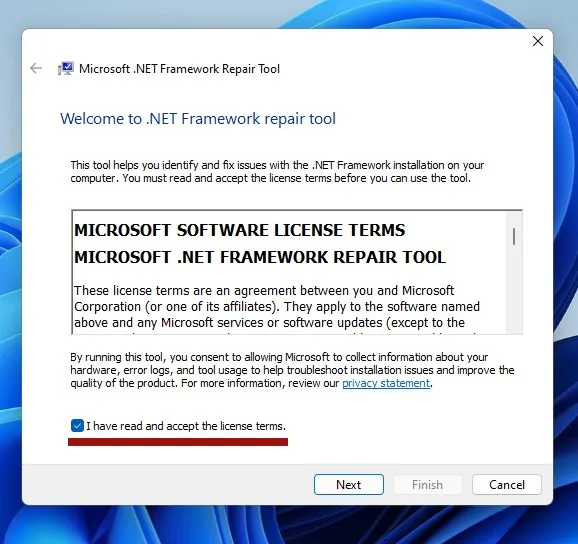
- La aplicación iniciará un escaneo para detectar cualquier problema.
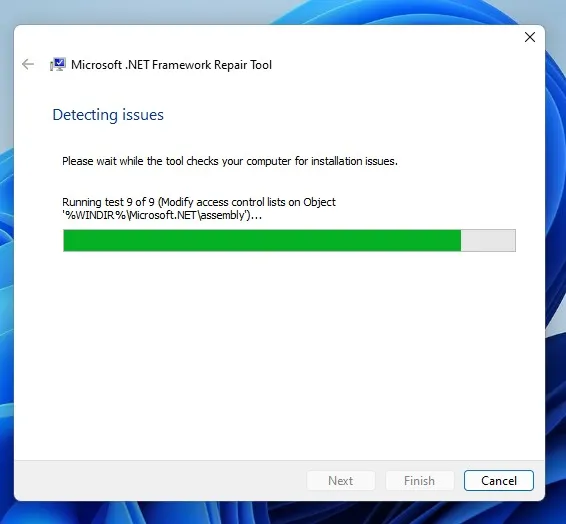
- En la siguiente ventana, vea los cambios recomendados. Haga clic en «Siguiente» para aplicarlos.
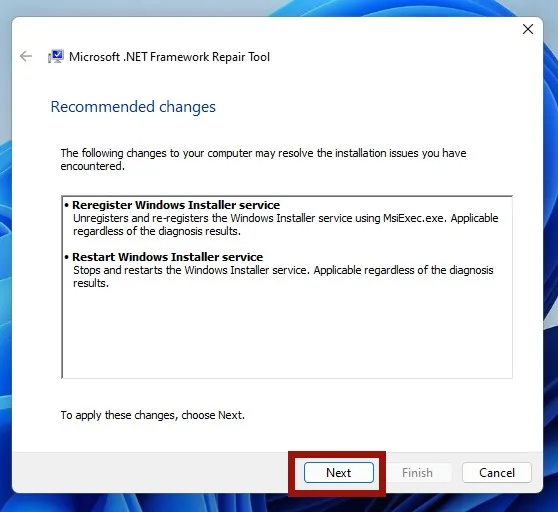
- Reinicie su computadora y verifique si el error aún se manifiesta.
3. Habilite el. NET Framework
Si el. NET Framework Repair Tool no resolvió el problema, es posible que desee intentar reiniciarlo.
- Haga clic en el menú Inicio y escriba «Características de Windows» en la barra de búsqueda. Seleccione el resultado «Activar o desactivar las funciones de Windows».
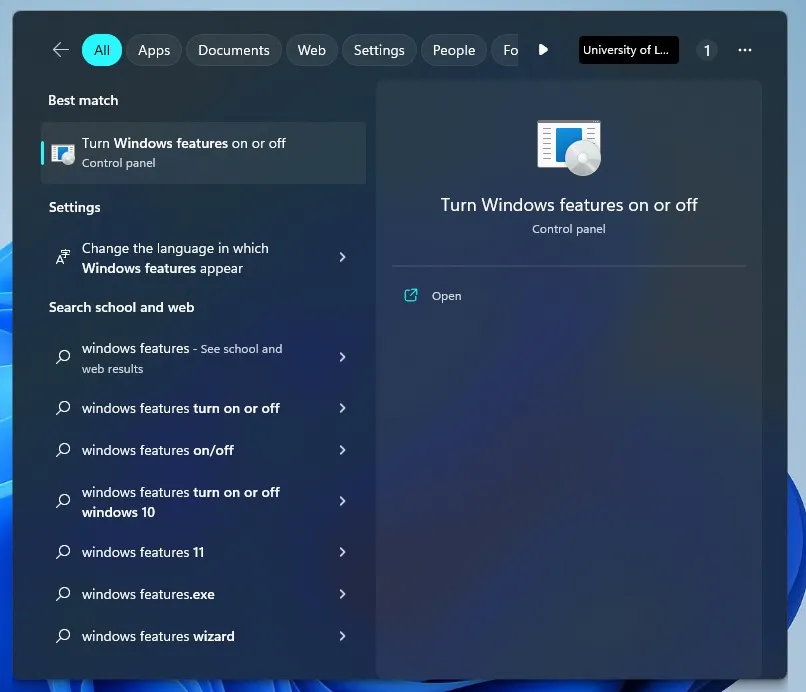
- Marque la casilla junto a «.NET Framework 3.5» y «Servicios avanzados de .NET Framework 4.8″ en la ventana Características de Windows. Haga clic en Aceptar.»
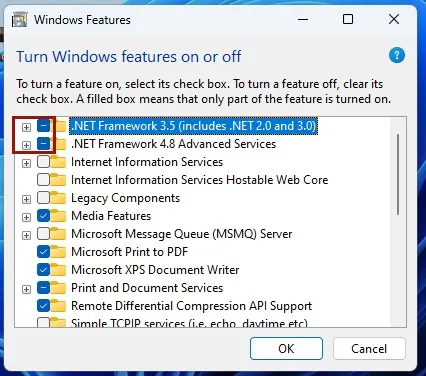
- En la siguiente ventana, puede ver un mensaje que dice que «Windows requiere algunos archivos de Windows Update para completar la instalación de algunas funciones». Seleccione la opción «Permitir que Windows Update descargue los archivos por usted».
- Una vez que se complete el proceso, verá el mensaje «Windows completó los cambios solicitados». Cierra la ventana y reinicia tu PC.
Preguntas frecuentes
¿Cómo puedo evitar que el error vuelva a ocurrir?
Aunque puede que no sea posible evitar el problema por completo, puede intentar prevenirlo asegurándose de que su software y sistema estén siempre actualizados.
¿Puede el error «Ha ocurrido un error no controlado en su aplicación» causar la pérdida de datos?
Aunque es posible que el error en sí no cause la pérdida de datos, puede ser un signo de un problema mayor que podría provocar la pérdida de datos si no se soluciona. Para que el error no cause un daño mayor, se debe abordar de inmediato.
Crédito de la imagen: Unsplash . Todas las capturas de pantalla por Oluwatokiloba Folami
- Pío



Deja una respuesta